内容:关闭注册表编辑器,并重新插入U盘。检查是否成功解除写保护。
![]() 游客
2024-07-24 19:30
172
游客
2024-07-24 19:30
172
介绍:U盘作为一种方便的存储设备,被广泛使用。然而,有时我们会遇到U盘写保护的问题,导致无法进行写入或删除文件。本文将介绍一些简单的步骤,帮助读者解决U盘的写保护问题。
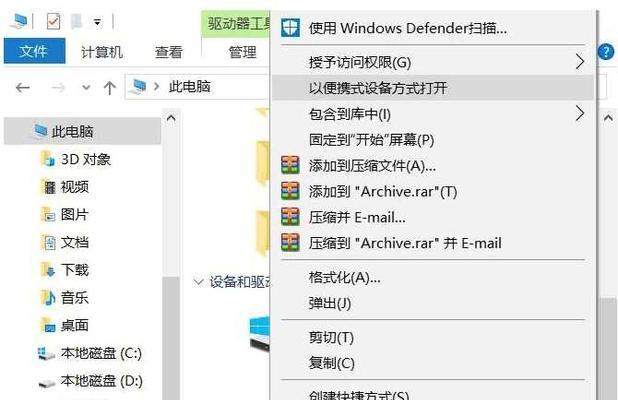
内容:检查U盘是否有物理开关。有些U盘设计了一个小开关,用于控制写保护。确保开关没有打开,否则会导致U盘被锁定为只读状态,无法进行写入操作。
内容:如果物理开关打开正常,可以尝试使用CMD命令解除写保护。连接U盘后,按下Win+R键打开运行框,输入"cmd"并按下回车键打开命令提示符。在命令提示符窗口中输入"diskpart"并按下回车键进入磁盘分区工具。
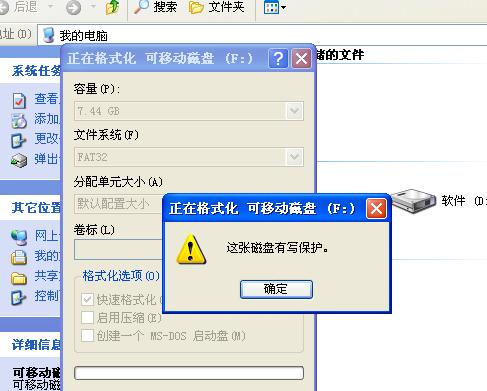
内容:在磁盘分区工具中,输入"listdisk"并按下回车键,会显示所有连接的磁盘。找到对应的U盘,根据磁盘的大小和分区情况确认U盘的编号。
内容:输入"selectdiskX"(X代表U盘的编号)并按下回车键,选择要操作的磁盘。接下来,输入"attributesdiskclearreadonly"并按下回车键,清除U盘的只读属性。
内容:输入"exit"并按下回车键,退出磁盘分区工具。关闭命令提示符窗口,并重新插入U盘检查是否成功解除写保护。

内容:如果CMD命令没有解除写保护,可以尝试使用注册表编辑器。按下Win+R键打开运行框,输入"regedit"并按下回车键打开注册表编辑器。
内容:在注册表编辑器中,导航到以下路径"HKEY_LOCAL_MACHINE\SYSTEM\CurrentControlSet\Control\StorageDevicePolicies"。
内容:右击StorageDevicePolicies文件夹,在上下文菜单中选择"新建"->"DWORD(32位)值",并将其命名为"WriteProtect"。双击新创建的键值,将数值数据设置为0,然后点击确定。
内容:关闭注册表编辑器,并重新插入U盘。检查是否成功解除写保护。
内容:如果以上方法都没有解决问题,可以尝试使用第三方软件。有许多免费的U盘修复工具可供选择,可以通过搜索引擎找到并下载。
内容:如果所有方法都无效,可能是U盘本身存在硬件问题。可以尝试将U盘插入其他电脑或设备中,检查是否有相同的写保护问题。
内容:如果U盘依然无法解除写保护,最好联系U盘厂商或专业维修中心进行咨询和修复。
内容:为了避免日后出现U盘写保护问题,建议定期备份重要文件,避免频繁插拔U盘,注意使用安全的电脑和设备。
内容:在进行任何操作之前,请先备份U盘中的重要文件,以免数据丢失。同时,注意下载和使用可信赖的软件,避免因为使用不当导致更严重的问题。
内容:U盘写保护问题可能会给用户带来困扰,但通过一些简单的步骤和方法,我们可以轻松解决。不同的情况可能需要不同的解决方案,可以根据实际情况选择适合的方法来去除U盘的写保护。
转载请注明来自前沿数码,本文标题:《内容:关闭注册表编辑器,并重新插入U盘。检查是否成功解除写保护。》
- 最近发表
-
- 昂达VX330手机——你的高性能选择(性能强大,功能丰富,给你带来无限可能)
- 深海泰坦游戏本(用心设计,满足游戏迷的挑剔需求)
- 宇瞻固态硬盘(体验超凡读写速度,让数据驰骋自如)
- 华为荣耀8系统细致入微的用户体验(探索华为荣耀8系统的智能化操作及多样化功能)
- Fitbit手环的优缺点及使用体验(Fitbit手环的功能、价格、设计及用户评价)
- 创维55S9i的性能及用户体验评测(一台令人惊叹的智能电视,你值得拥有)
- TCLC2画质如何?(一款真实还原色彩的视觉盛宴)
- 轻松设置不往C盘存东西,让电脑空间得以释放(一招教你快速解决C盘容量不足问题)
- 华为手机信号表现如何?(信号稳定还是不稳定?)
- 小米Mix续航表现如何?(探索小米Mix续航能力的秘密)
- 标签列表

